Fabric.js 从入门到________
简介
首先要说的是:本文篇幅很长,建议点赞收藏(点赞就等于学会了)。
Fabric.js 简介
是一个功能强大且操作简单的 工具库。
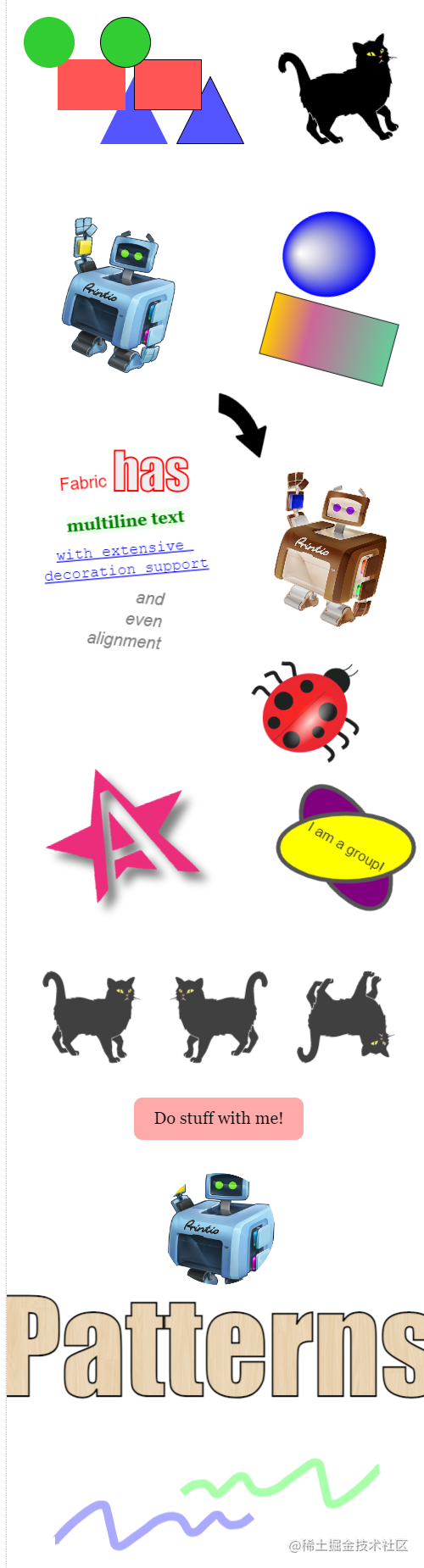
如果你需要用 做特效,那我推荐你使用 ,因为 语法更加简单易用,而且还提供了很多交互类的 。
简化了很多 里的概念,代码看上去也更加语义化。
能做什么?
本文简介
如果是 0基础 的读者,希望可以从头读到尾,读完起码大概知道 有哪些功能。
本文是根据我的学习过程来编写的,只要跟着本文一步一步操作,一定可以入门 ,同时还能改善您的睡眠质量、解决毛发过多等诸多问题。
由于我使用 的时间不长,这份笔记在各个知识点的内容肯定不够全面的,也不一定完全正确。读者们如果发现本文存在不正确的地方请大胆指出,我会改的~
本文适合人群:
有原生三件套基础的开发者
最好有 基础(这是加分项,完全没有也没关系的)
本文主要讲解 基础,包括:
画布的基本操作
基础图形绘制方法(矩形、圆形、三角形、椭圆、多边形、线段等)
图片和滤镜的使用
文本和文本框
动画
分组和打散分组
基础事件
自由绘画
裁剪
序列化和反序列化
……
除此之外,还会讲一些进阶一点的操作,比如:
自定义操作角样式和状态
自定义控件
复制粘贴图形
使用事件方式操作图形和分组
……
除了上述内容外,我还会根据日后的工作中整理出更多常用和好玩的操作,本文即学习仓库会不定期更新!!!
相关链接
开发环境搭建
环境和版本说明
本文使用 的版本是 。
本文的开发环境是使用 构建的 项目。
没有 和 基础的同学也不用怕,因为 真的足够简单。
本文的目的是讲解 ,所以用到 的地方其实很少,用到时我也会有详细说明。
如果你不打算使用 和 也没关系,用你喜欢的方式去搭建项目即可。
现在只需跟着以下步骤搭建项目即可。
搭建环境(Vite + Vue3)
如果你不想使用 的话,可以跳过本节。
我也建议你直接使用原生 (HTML+CSS+JS) 的方式直接学习 ,因为这样上手速度最快。
1. 搭建Vite项目
npm init @vitejs/app
2. 给项目起个名,并选择 Vue
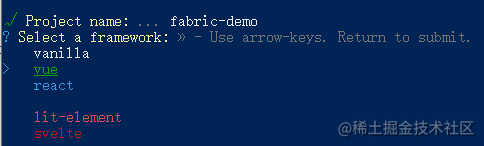
之后会让你选 或者 ,我选择了 ,你随意。
为什么不选 ?因为一人开发的练手项目使用 有点得不偿失。
3. 初始化项目
其实做完上一步就会给出提示(3条命令),跟着敲完就能运行项目了
# 进入项目目录
cd fabric-demo
# 初始化项目
npm install
# 运行项目
npm run dev
如果 太慢的话,可以使用 。
如果不知道 怎么搞,请自行百度。
安装Fabric.js
方式1:CDN
你可以使用 CDN 的方式引入,因为这样对学习来说是最快捷的。
方式2:npm
本文使用该方法!!!
npm i fabric --save
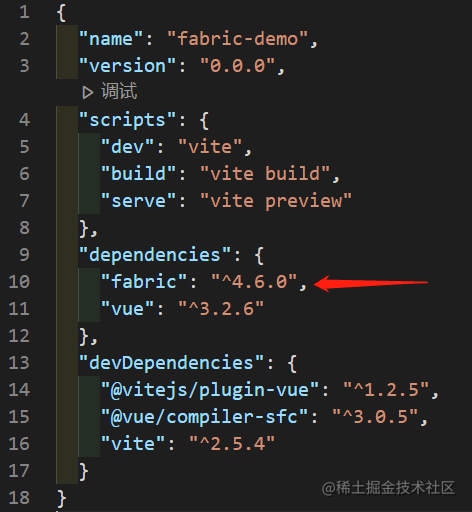
安装完后, 会出现箭头指向的那行代码。
起步
只需 3个操作 就能展示点东西了。
1. 新建页面并引入 Fabric.js
如果是原生项目,使用 标签引入即可:
本文使用了 构建的项目,所以可以使用 引入
import { fabric } from 'fabric'
2. 创建 canvas 容器
在 中创建 ,并设置容器的 和
这里创建了一个 容器,id="c"。
指定长宽都为 ,值得注意的是,这里不需要加 这个单位。
这句其实可以不加,这里只是为了在浏览器看到 元素到底在哪。
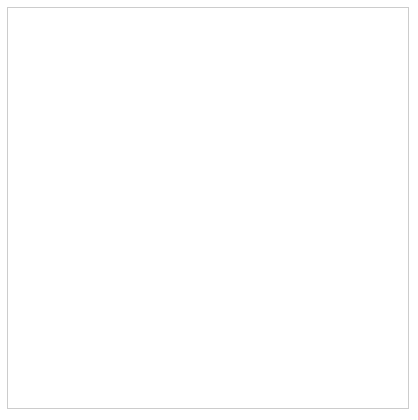
3. 使用 fabric 接管容器,并画一个矩形
在 中实例化 ,之后就可以使用 的 管理 了。
详情请看代码中每一行注释。
是 的一个新语法,普通项目直接使用 就行了。
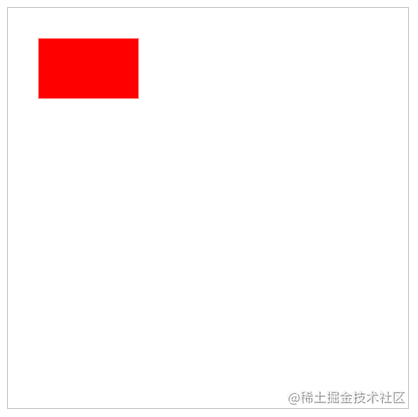
就算我不写备注也可以看出 的代码是极具语义化的,看单词就大概能猜出代码效果。
如果是用原生的 方法来写,没了解过的同学根本看不懂在写啥。
画布
的画布操作性是非常强的,这里我列举几个常用例子,其他操作可以查看官方文档。
基础版(可交互)
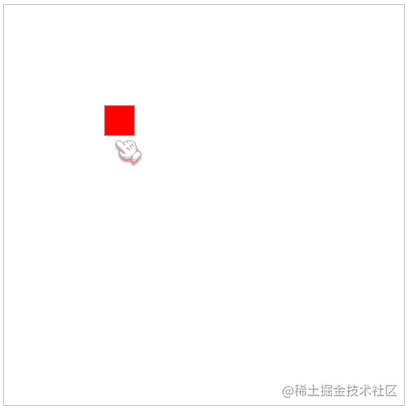
基础版就是“起步”章节所说的那个例子。
不可交互
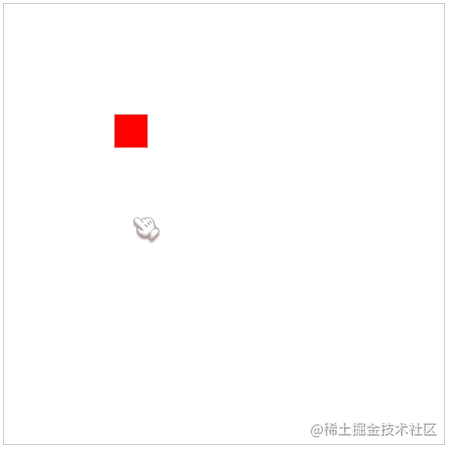
创建不可交互的画布,其实只需把 改成 即可。
在js设定画布参数
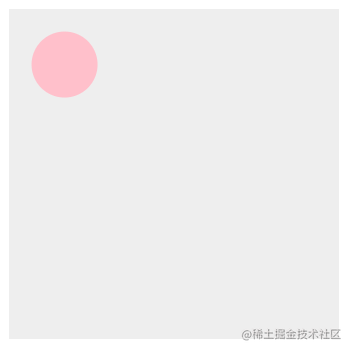
的第二个参数是用来设置画布基础功能的。更多配置参数可以查看 。
使用背景图
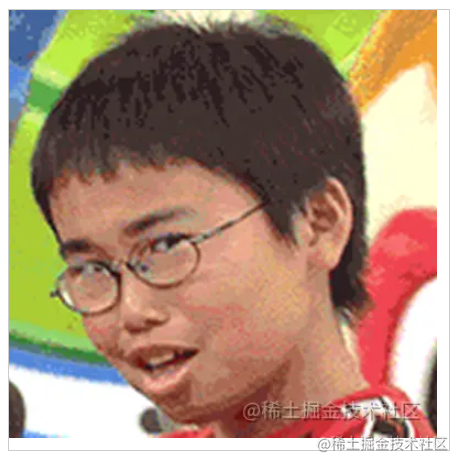
这个很好懂,设置背景图片。
需要注意的是,在 里使用 只会渲染第一帧。
旋转背景图

还有第三个参数,嘿嘿嘿没想到吧

第三个参数除了旋转,还可以设置 、 之类的操作。
但这个例子存在一个问题,如果图片的尺寸没 容器大,就填不满,否则就溢出(只显示图片的局部)。
解决方案请看下一个案例。
拉伸背景图

这个例子使用了 这个 来加载图片,第一个参数是图片地址,第二个参数是回调函数。
拿到图片的参数和画布的宽高进行计算,从而使图片充满全屏。
重复背景图
这个例子使用的图片尺寸是比较小的,所以在 的第3个参数中设置了 ,表示重复渲染图片。
重叠影象
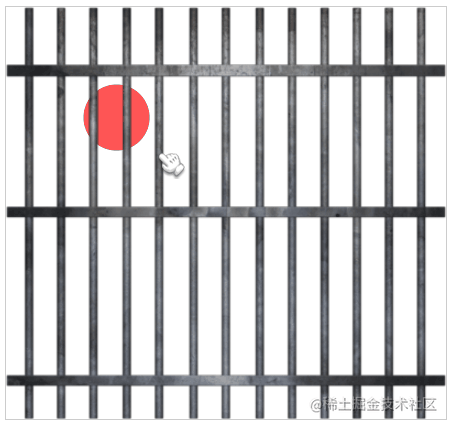
值得注意的2点:

基础图形
提供了以下几种基础图形:
矩形
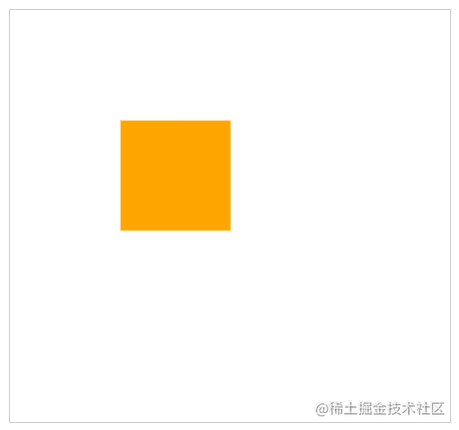
使用 创建 矩形。
圆角矩形
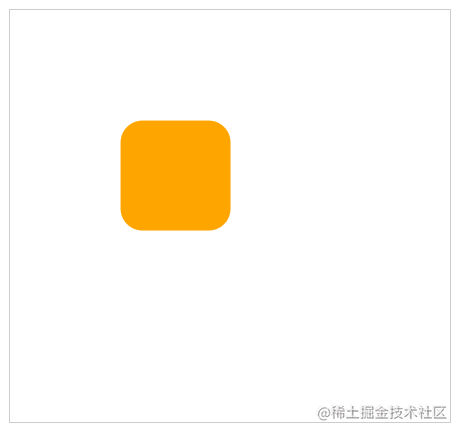
画圆角矩形,需要添加 和 ,这两个属性的值可以不一样,如果知道 圆角的原理,其实对 和 不难理解。
自己修改一下这两个值看看效果理解会更深刻。
圆形
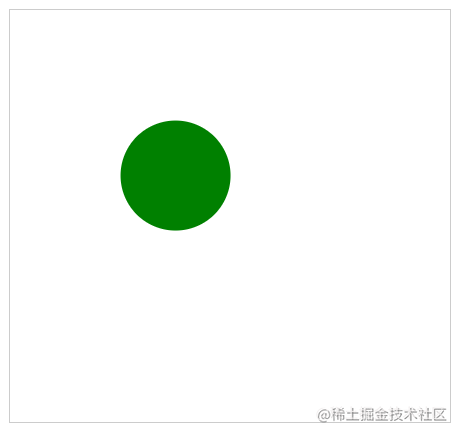
使用 创建圆形。
圆形需要使用 设置半径大小。
椭圆形
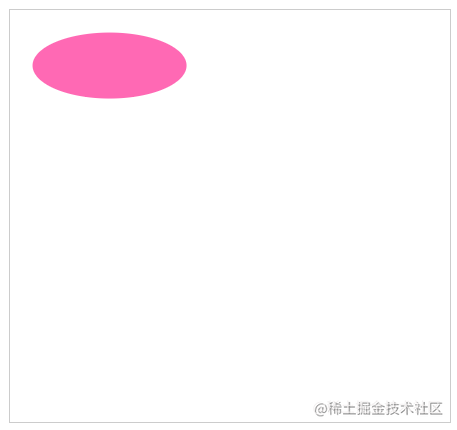
需要使用 创建 椭圆。
和圆形不同,椭圆不需要设置 ,但要设置 和 。
当 > :椭圆是横着的
当 < :椭圆是竖着的
当 = : 看上去就是个圆形
三角形
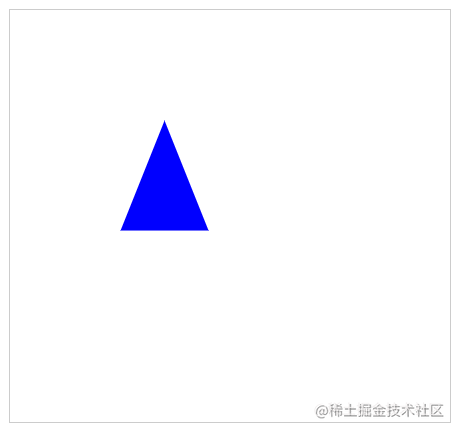
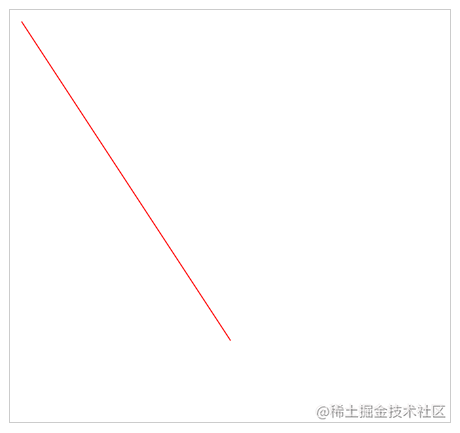
使用 创建三角形,三角形是需要给定 “底和高” 的。
线段
使用 创建线段。
需要传入2个参数。
第一个参数是 数组 ,数组需要传4个值,前2个值是起始坐标的x和y,后2个值是结束坐标的x和y。
第二个参数是 线段的样式,要设置线段的颜色,需要使用 。
折线
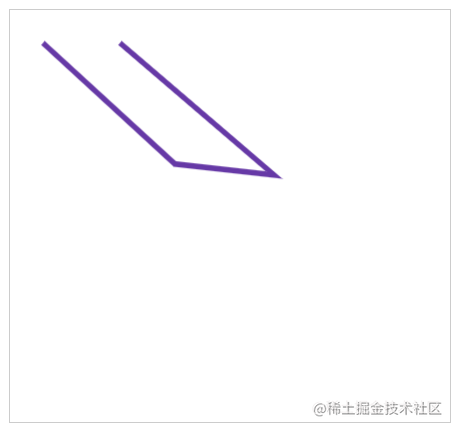
使用 创建线段 。
需要传入2个参数。
第一个参数是数组,描述线段的每一个点
第二个参数用来描述线段样式
需要注意的是, 设置成透明才会显示成线段,如果不设置,会默认填充黑色,如下图所示:
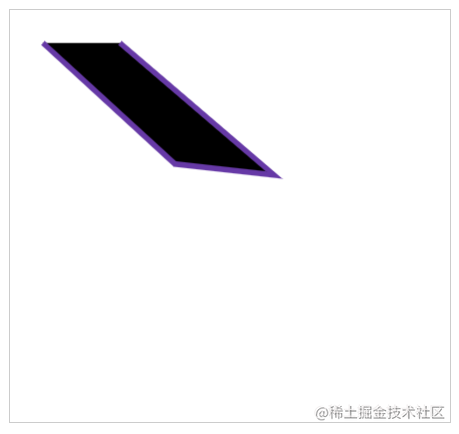
你也可以填充自己喜欢的颜色, 是不会自动把 起始点 和 结束点 自动闭合起来的。
多边形
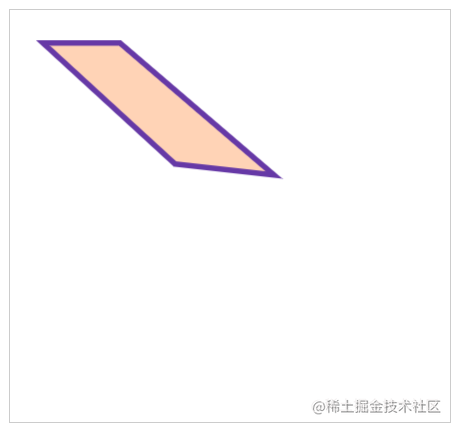
使用 绘制多边形,用法和 差不多,但最大的不同点是 会自动把 起始点 和 结束点 连接起来。
绘制路径
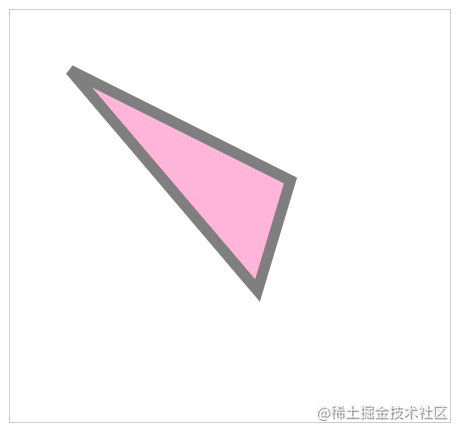
使用 创建路径。
M:可以理解为新的起始点x,y坐标
L:每个折点的x,y坐标
z:自动闭合(自动把结束点和起始点连接起来)
文本
有3类跟文本相关的 。
普通文本
可编辑文本
文本框
普通文本 Text

使用 创建文本,传入第一个参数就是文本内容。
还支持第二个参数,可以设置文本样式,这方面内容将在下一章讲到,往下滑动页面就能见到。
可编辑文本 IText
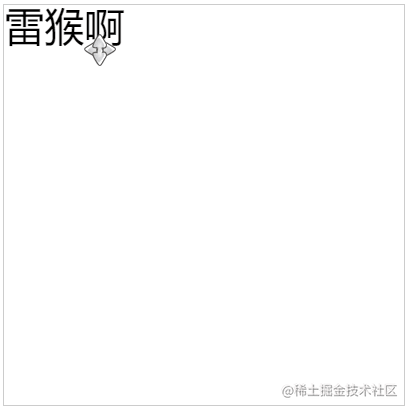
使用 可以创建可编辑文本,用法和 一样。
比 多了个大写 “I” 在首字母上。
文本框 Textbox

使用 可以创建文本框。
第二个参数是对象,使用 可以设定了文本框的宽度,文本内容超过设定的宽度会自动换行。
的内容同样是可编辑的。
基础样式
图形常用样式
其实样式属性是非常多的,这里只列举常用的属性,其他属性可以自行查阅官方文档。
本例以圆形为例(不要在意配色,我随便输入颜色演示一下)
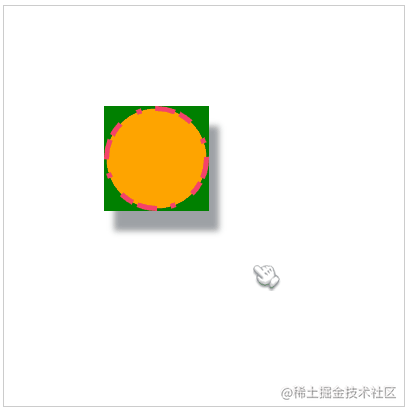
上面这个例子的样式分为正常状态和被选中状态,详情请看代码注释。
文本常用样式

除此之外,还可以配置 上划线 、下划线 、删除线 、左对齐 、 右对齐 、 居中对齐 、 行距 等。

上面的上划线、下划线、删除线的配置,可以同时使用。
渐变
线性渐变
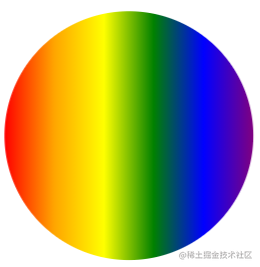
径向渐变
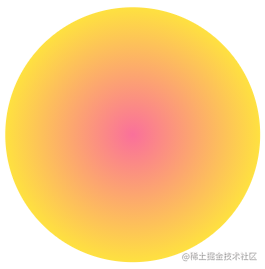
、、、、、 这几个参数可以自己修改值然后看看效果,自己亲手改一下会理解得更深刻。
使用图片
方法1:使用HTML的图片


需要使用 方法监听图片是否加载完成。
只有在图片完全加载后再添加到画布上才能展示出来。
使用该方法,如果不想在画布外展示图片,需要使用 把图片隐藏起来。
方法2:使用js引入
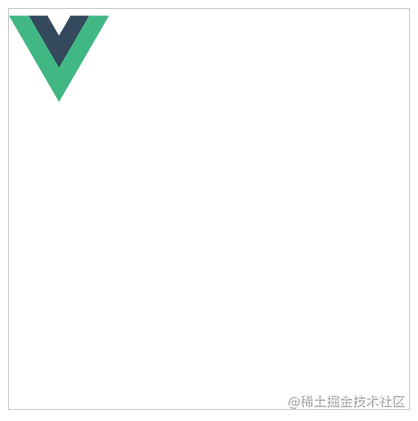
使用 加载图片。
第一个参数是图片资源,可以放入本地图片,也可以放网络图片;
第二个参数是回调函数,图片加载完就可以对图片对象进行操作。
图片滤镜
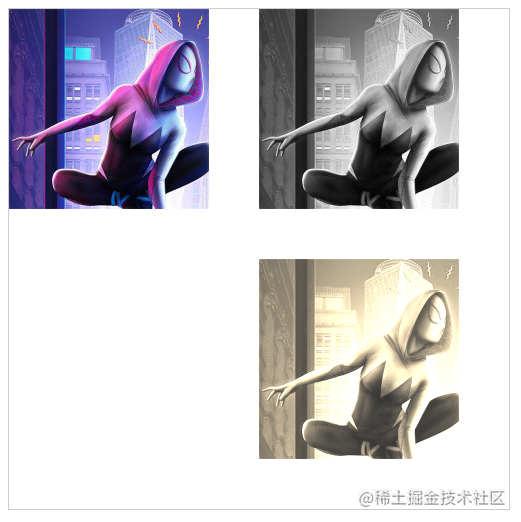
给图片添加滤镜, 的回调函数里返回一个图片对象,图片对象可以使用 添加滤镜。
fabric 内置滤镜
BaseFilter 基本过滤器
Blur 模糊
Brightness 亮度
ColorMatrix 颜色矩阵
Contrast 对比
Convolute 卷积
Gamma 伽玛
Grayscale 灰度
HueRotation 色调旋转
Invert 倒置
Noise 噪音
Pixelate 像素化
RemoveColor 移除颜色
Resize 调整大小
Saturation 饱和
Sepia 色偏
转换
旋转角度 angle
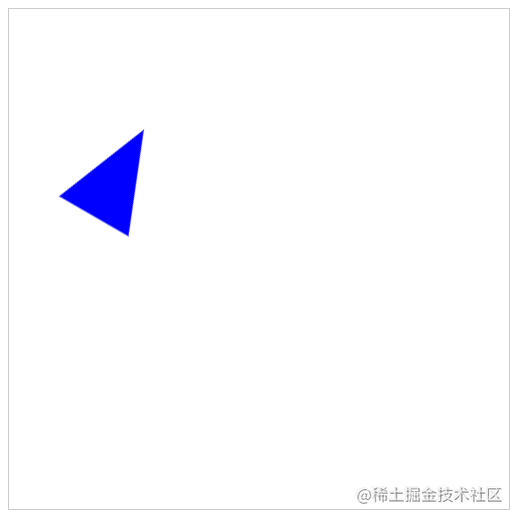
缩放 scaleX 和 scaleY
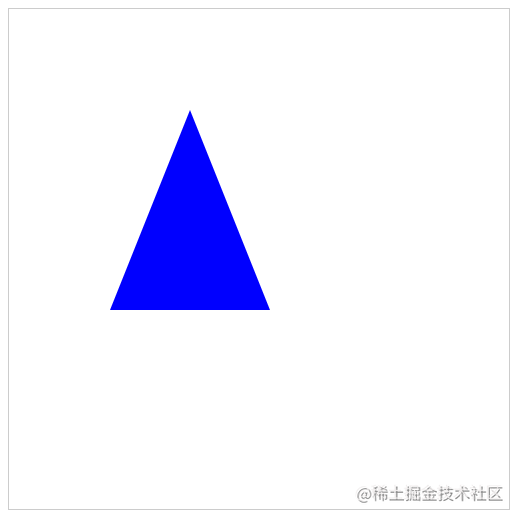
反转 scaleX 和 scaleY
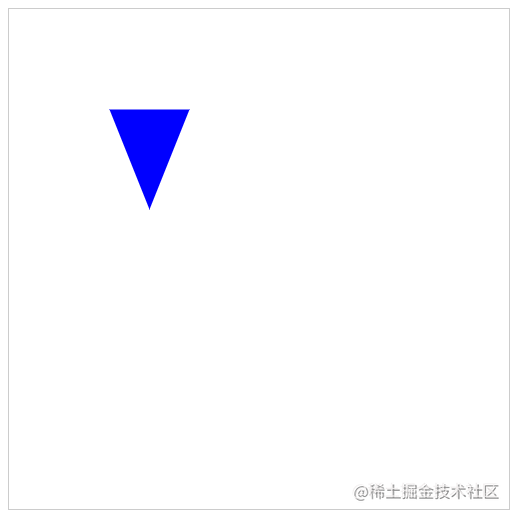
平移 top 和 left
可以直接设置元素的 和 进行平移。
可参照前面的例子。
分组
建组
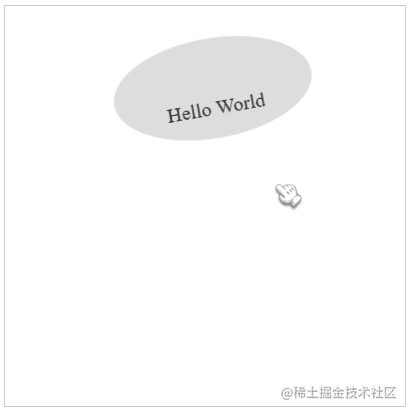
可以创建一个组(其实有点像 Photoshop 里面的组,把多个图层放在同一个组内,实现同步的操作,比如拖拽、缩放等)。
操作组
的组提供了很多方法,这里列一些常用的:
返回一组中所有对象的数组
所有对象的数量
检查特定对象是否在 中
组中元素
遍历组中对象
添加元素对象
删除元素对象
克隆
我拿其中一个举例:
在上一个例子的基础上,把椭圆改成红色,把 “Hello World” 改成 “雷猴,世界”。
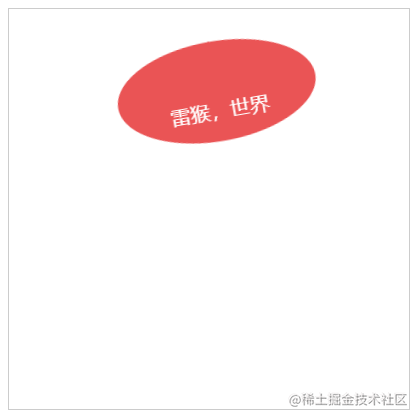
打散分组
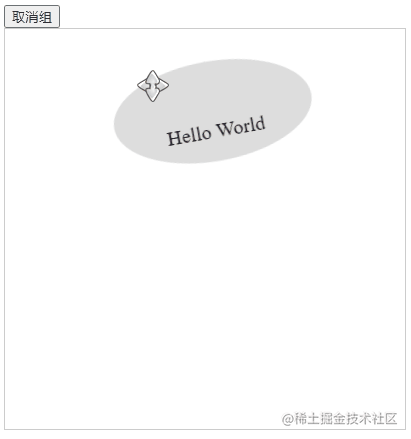
使用 可以获取画布当前选中的对象,然后再通过 将组打散。
动画
绝对值动画
先别管什么 和 ,等学完这节再往下看就知道了。
本节是动画的基础用法。
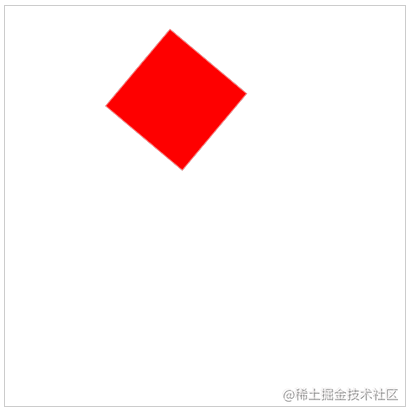
每个 对象都有一个 方法,该方法可以动画化该对象。
用法:
第一个参数是要设置动画的属性。
第二个参数是动画的结束值。
第三个参数是一个对象,包括:
{
rom:允许指定可设置动画的属性的起始值(如果我们不希望使用当前值)。
duration:默认为500(ms)。可用于更改动画的持续时间。
onComplete:在动画结束时调用的回调。
easing:缓动功能。
}
相对值动画
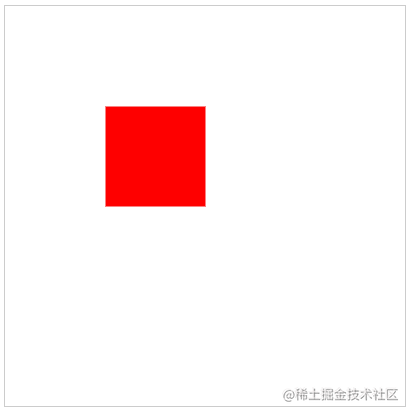
这个例子用了 缓冲效果。
其实 和 的用法是差不多的,只是 第二个参数 用法不同。
是把 改成带上运算符的值,这样就会在原基础上做计算。
事件
提供了一套很方便的事件系统,我们可以用 方法可以初始化事件监听器,用 方法将其删除。
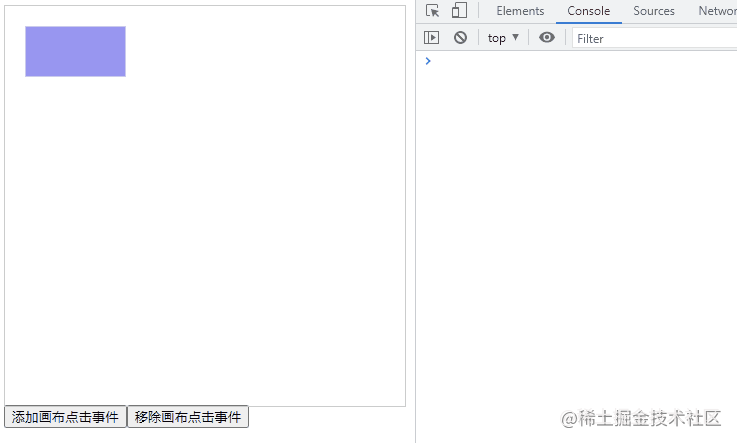
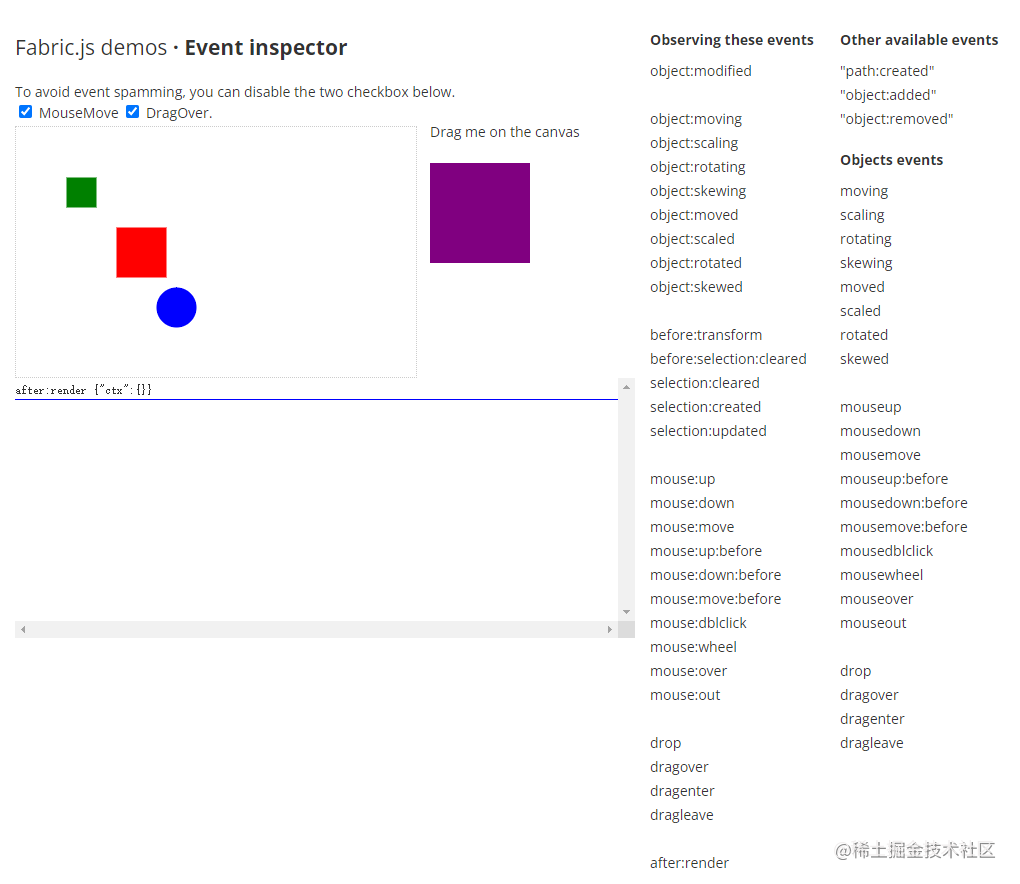
自由绘画
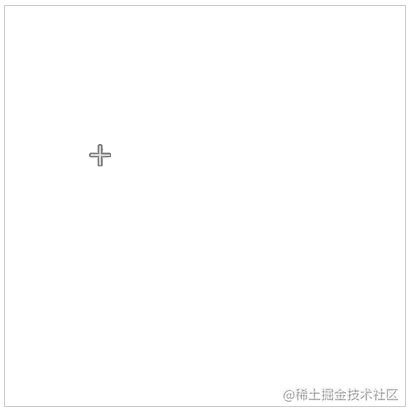
在使用 创建画布时,设置 就可以开始自由绘画模式。
里有一堆属性可以设置画笔样式。
禁止部分操作
禁止水平移动
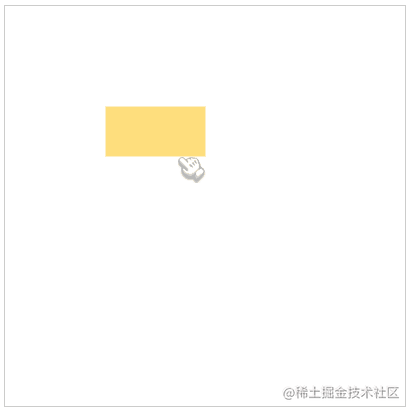
使用 禁止对象水平移动。
禁止垂直移动
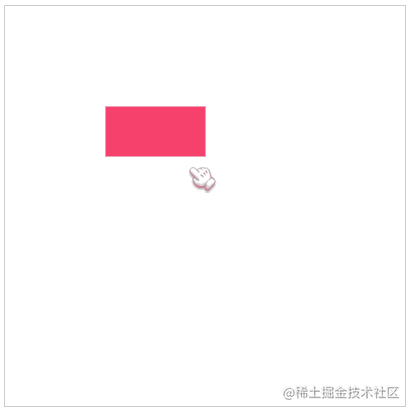
使用 禁止对象垂直移动。
禁止旋转

使用 禁止对象旋转。
禁止水平缩放
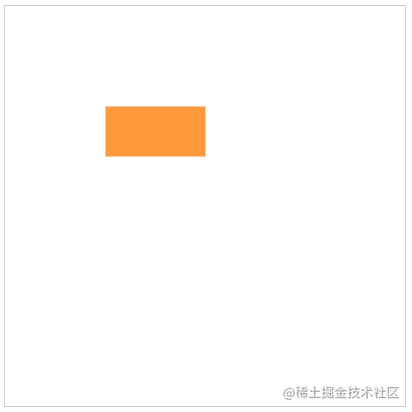
使用 禁止对象水平缩放。
禁止垂直缩放
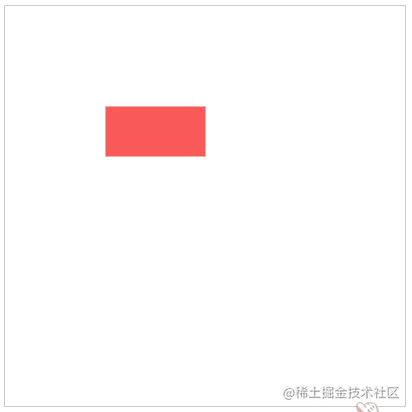
使用 禁止对象垂直缩放。
缩放和平移画布
缩放画布
以原点为基准缩放画布
要缩放画布,其实是在监听鼠标事件。
这里监听的是鼠标的滚轮事件:。
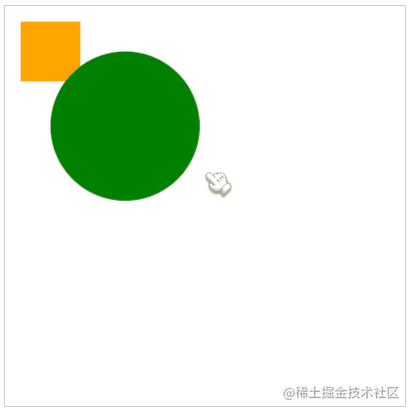
以鼠标指针为基准缩放画布
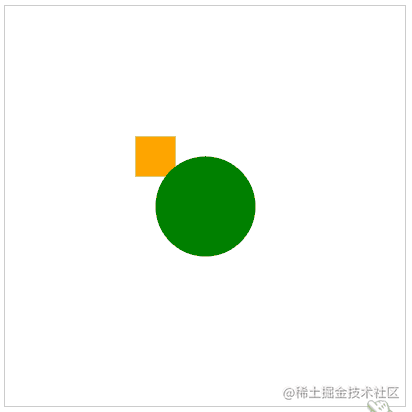
平移画布
本例的需求是,按下 后才能触发移动画布的功能。
根据这个需求,可以把任务拆解成3步:
鼠标点击(刚按下那刻)
鼠标移动
鼠标松开
鼠标点击 mouse:down
鼠标移动 mouse:move
鼠标松开 mouse:up
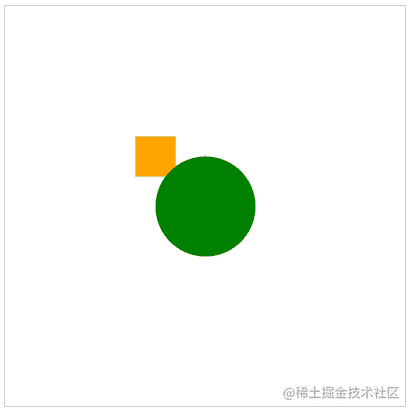
选中状态
创建出来的元素(图形、图片、组等)默认是可以被选中的。
是否可以选中。
选空白位置可以选中吗?
选中后的样式。
禁止选中
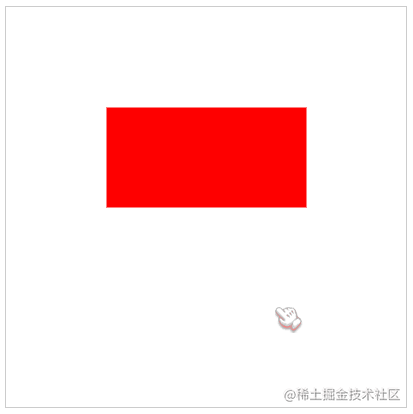
无法通过空白位置选中元素
蓝色三角形要鼠标完全放入才能选中
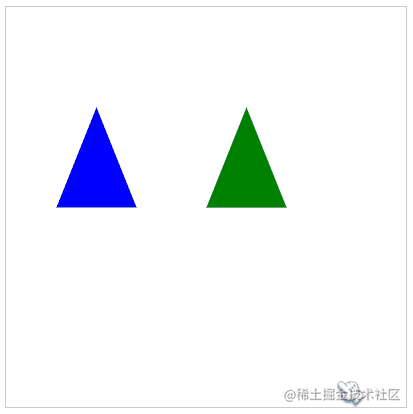
画布框选样式
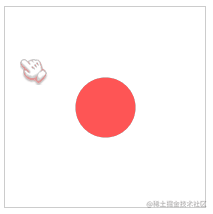
自定义边和控制角样式
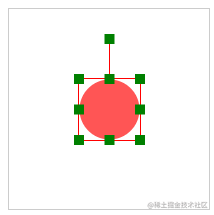
透明控制角
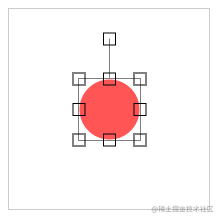
自定义选中后的背景色
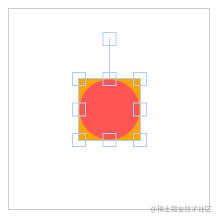
没有边框
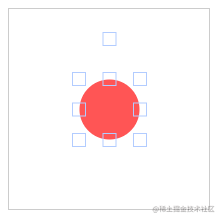
没有控制角
没有控制角将意味着无法用鼠标直接操作缩放和旋转,只允许移动操作。
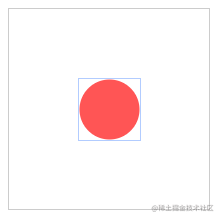
自定义光标在对象悬停
本例设置了当鼠标在元素上出现 ”等待指针“ 。
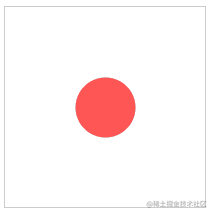
元素移动时的样式
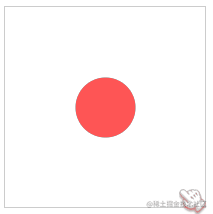
不允许框选
不允许从画布框选,但允许选中元素。
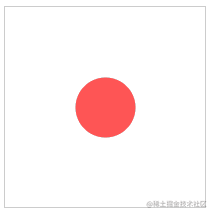
裁剪
裁剪单一图形
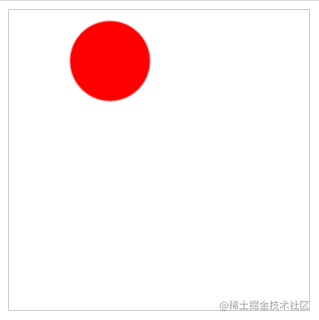
裁剪一个组
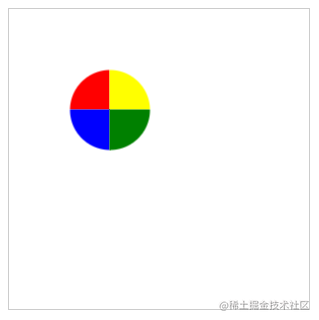
组合剪辑

剪完再剪(组合剪辑)
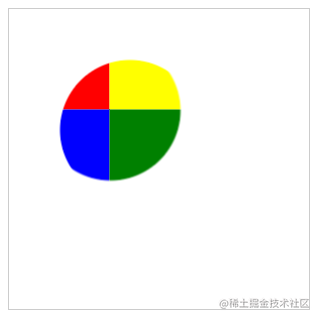
组内嵌套剪辑

用文字来裁剪

裁剪画布
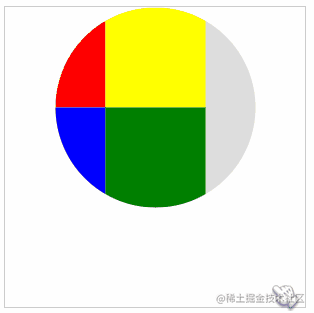
裁剪画布,但不裁控件
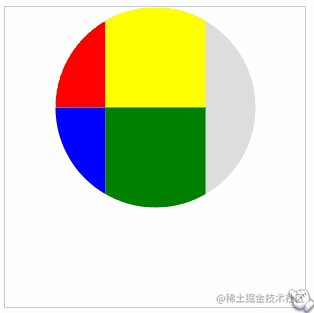
动画裁剪
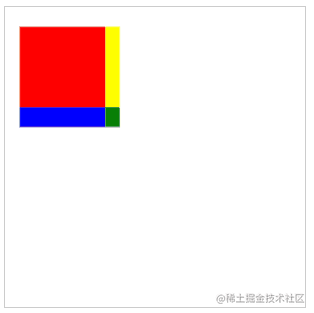
使用绝对定位裁剪
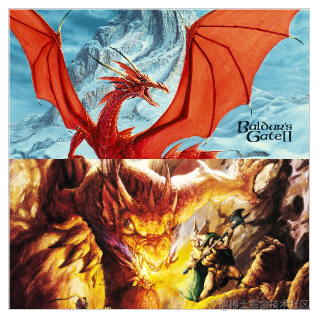
颠倒的clipPaths

序列化
所谓的序列化其实就是将画布的内容转成 ,方便保存。
但 除了能将画布转成字符串,还可以输出 和 。
输出JSON
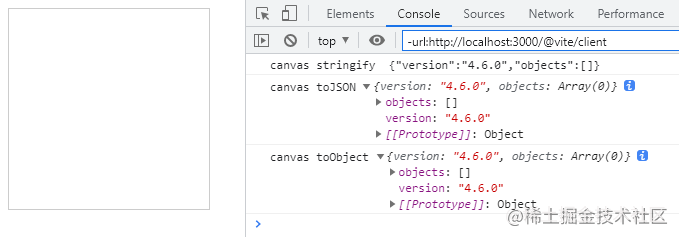
打开控制台可以看到输出。
本例分别使用了 、 和 进行序列化一个空画布。
提供了 和 两个方法,把画布及内容转换成 。
因为本例输出的是一个空画布,所以在输出内容里的 字段是一个空数组。
如果有背景、有图形之类的元素存在, 对象里就会出现相应的数据。
输出png(base64版)
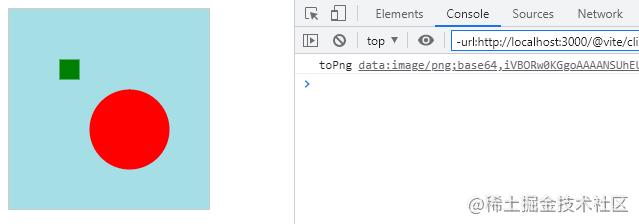
使用 可以输出 图片。但这个操作可能会打断 的渲染,所以之后要再执行以下 。
输出以下内容,可以把这段复制到浏览器地址打开看看
data:image/png;base64,iVBORw0KGgoAAAANSUhEUgAAAMgAAADICAYAAACtWK6eAAAAAXNSR0IArs4c6QAADGdJREFUeF7tnX9sVtUZx5+moFBXE0Q7i5gayKbYQiUKWNmUujIwDJ24jm7DRRAnjgkKjgUypo4FMiZocUycCGbiVtaJU0ago7PqxhDQINCKboFIBkWrQGK1oEC6nIZlBoG+99xz7nvPOZ/3X+55znk+3/MJvT/e++Y8s3tfu/CBAAROSSAHQdgZEDg9AQRhd0DgDAQQhO0BAQRhD0BAjwD/g+hxY1QgBBAkkKBpU48AguhxY1QgBBAkkKBpU48AguhxY1QgBBAkkKBpU48AguhxY1QgBBAkkKBpU48AguhxY1QgBBAkkKBpU48AguhxY1QgBBAkkKBpU48AguhxY1QgBBAkkKBpU48AguhxY1QgBBAkkKBpU48AguhxY1QgBBAkkKBpU48AguhxY1QgBBAkkKBpU48AguhxY1QgBBAkkKBpU48AguhxY1QgBBAkkKBpU48AguhxY1QgBBAkkKBpU48AguhxY1QgBBAkkKBpU48AguhxY1QgBBAkkKBpU48AguhxY1QgBBAkkKBpU48AguhxY1QgBBAkkKBpU48AguhxY1QgBBAkkKBpU48AguhxY1QgBBAkkKBpU48AguhxY1QgBBAkkKBpU48AguhxY1QgBBAkkKBpU48AguhxY1QgBBAkkKBpU48AguhxY1QgBLwR5NltC4xHdkvpdOM1KegWAa8EWbVtoTH6Y0qnCYIYw+lsIQQ5TXQI4uyeNrpwBEEQoxvKt2IIgiC+7Wmj/SAIghjdUL4VQxAE8W1PG+0HQRDE6IbyrRiCIIhve9poPwiCIEY3lG/FEARBfNvTRvtBEAQxuqF8K4YgCOLbnjbaD4IgiNEN5VsxBEEQ3/a00X4QBEGMbijfiiEIgvi2p432gyAIYnRD+VYMQRDEtz1ttB8EQRCjG8q3Yl4JYjocvnJrmqh79bwRxD30rNgFAgjiQkqsMWsEECRr6JnYBQII4kJKrDFrBBAka+iZ2AUCCOJCSqwxawQQJGvomdgFAgjiQkqsMWsEECRr6JnYBQII4kJKGayxa2ur5O95R/Le3S9nH/hAzmptldwjR2TAwvmyfdoMOd6tm3yany+f9Dxf2i4slNaiS+Rofn4GlcM+BEEczb9g86tywZbN0nPbVunxZpOc07wvcidthb3kYHGJHCgdKO9fNUhahpRFruH7AARxJeH2dilas1p6r18nvRpelK4ftRpf+dEv5Etz+fWyd/hI2TNqtEhOjvE5XCuIIClPrEdTo/StrZE+tTXS5fDhxFZ7rHt32V1ZJbsqq+RQcUli86ZtIgRJWyIn1vPFjf+US59aKr3X12V9hXuHj5C3b5so75Vdk/W1JL0ABEmaeCfznde4Q4oXV8vFdWtTtjKR/4y4QZomT5WDJf1TtzZbC0IQW2Qj1s05flyumD9X+j2xJOLI5A/fecckeWPGLGnPzU1+8oRnRJCEgZ9qusKXG+TKOffLubt3pWA1mS3hwz595fXZD8r+68ozG+DoUQiS5eAGPPKQlCx6OMur0J++ccq9sv2e+/QLpHwkgmQpoC5tbVI2fUoqzzWiIlHnJhsXLJJjeXlRh6b+eATJQkTqjvfQuyeJOiH35aNO3Dc8uqTjDr1PHwRJOE11X2PY7bdK95aWhGe2P93hggJ5adkKOXR5sf3JEpoBQRICraZRj4QMmzDOSzn+h7FDkief9ubmIoIkJIj6s6pi7M1ey/FZSepXPufFn1sIkoAg6oS8omqMV+ccnWFT5yT1NaucP3FHkM6SNvDvX71rohdXq6KiUFe3/v7Y0qjDUnU8gliOw/X7HHHxuH6fBEHi7oAzjFd3yMvHj7M4gxulG5avcPaOO4JY2mPq2apRI8qdenzEEgpRj6WsqWtw8tktBLG0KwbOm+PEg4eW2v9cWfWA49aZs5Oaztg8CGIM5f8LqTvkI28caaGy2yXXvbDOuUflEcTCngv1qlVnKF28qoUgnaUa8d/VNwG/9r3KiKPCOfxvz9Q69c1EBDG8N6+9c0IqviZruC1j5dTXd195fJmxerYLIYhBwupBxBtGjzBY0c9Sa1fXOfOsFoIY3INXPfBT+fLvlhus6Gepf31/vLz2wC+caA5BTMXU3i7fLvlSoq/mMbX0pOuoVwr9sfHfTrx3C0EM7Y6iv7wgQ6fcZaia/2U2LHpM9nzjxtQ3iiCGIho69YdStPp5Q9X8L7Nn9E2yofo3qW8UQQxFVDngMiuvAzW0vNSVUa85rd3+VurWdfKCEMRARAWbNkrFd75loFJYJeprnpWWwVenumkEMRBP8eJFUrrglwYqhVVi2/SfSNPkKaluGkEMxHPtD8ZL7/q/GqgUVom9FV+XV36b7sviCGJgT35z6CDJ299soFJYJT7udZE8/4/NqW4aQWLGo37ZqbL0sphVwh1eu+2tVP/SFYLE3Js82h4PYNofgUeQePl2nHuocxA+egTUOYg6F0nrB0FiJtN35e9lyMwfx6wS7vBN834lu8Z+N7UAECRmNP2WPi4D5/48ZpVwh2+d9TPZOfHO1AJAkJjRlPy6uuOnlvnoEVA/Ud34o6l6gxMYhSAxIfevXiD9qxfGrBLu8B1Tp8uOqdNSCwBBYkbD/yDxAPI/SDx+qR/NOUi8iDgHiccv9aO5ihUvIq5ixeOX+tHcB4kXEfdB4vFL/WjupMeLiDvp8filfjTPYsWLiGex4vFzYvRNXxks5zTvc2KtaVpkW2Ev+fOGLWla0ufWwmVeA/HwfRA9iHwfRI+bc6P4RqFeZHyjUI+bc6MKNr8qFVW3OLfubC+4/g9/kpYhZdlexhnn508sQ/HwVpNoIHmrSTRezh/Ne7GiRch7saLxcv5o3qwYLULerBiNl/tH827ejDPk3bwZo/LrQN7unlmevN09M07eHcXvg2QWKb8PkhknL4/iF6bOHCu/MOXlts+8KX6j8Mys+I3CzPeSt0fyK7enjpZfufV2y0drjEfgT80r7Y+2n2rV3EmPtvczPnrgvDnS74klGR/v+4E775gkW2fOdq5NBLEUWc7x4zJqRLmcu3uXpRncKfthn76ypq5B2nNz3Vn0iZUiiMXICl9ukPLx4yzO4EbphuUrZP915W4s9qRVIojl2AY88pCULHrY8izpLd845V7Zfs996V1gJytDkASiC/WqlotXrU7eDgiSgCBd2tqkomqMqKtboXwOlvSX+ppVciwvz+mWESSh+PL3vCMVY2+W7i0tCc2YvWkOFxRI/crnpLXokuwtwtDMCGIIZCZl1LNaw26/1WtJlBwvLVshhy4vzgRJ6o9BkIQj6vFmkwybMM5LSTrkePJpOVRckjBVe9MhiD22p62s/twaevckr85J1DnHhkeXePFn1WeDQ5AsCKKmVCfuZdOnyMV1a7O0AnPTqqtVGxcscv6E/FREEMTcPtGq5Pp9Etfvc3QWGoJ0RiiBf1d33K+cc79Tj6Wox0den/2gs3fIM40VQTIlZfk49ezWFfPnOvGAo3rw8I0Zs5x8tipqjAgSlZjl49XNxOLF1ak8N1HnGk2Tp4o6IQ/lgyApTVp9M/HSp5ZK7/V1WV+h+prs27dNlPfKrsn6WpJeAIIkTTzifOrmYt/aGulTWyNdDh+OOFr/cPVqnt2VVbKrssqr+xpRiSBIVGLZOr69XYrWrJbe69dJr4YXpetHrcZXol4H2lx+vewdPlL2jBotkpNjfA7XCiKIa4mdWG/Bpo1ywWtbpOe2rXJeU6Pk7W+O3MnHvS7qeCTkQOlAeX/QYGkZfHXkGr4PQBBPEla/dKXu0Oe9u1/OPvCBnNXaKrlHjoi6Oqa+yXe8Wzf5ND9fPul5vrRdWNhxx/tofr4n3dtrA0HssaWyBwQQxIMQacEeAQSxx5bKHhBAEA9CpAV7BBDEHlsqe0AAQTwIkRbsEUAQe2yp7AEBBPEgRFqwRwBB7LGlsgcEEMSDEGnBHgEEsceWyh4QQBAPQqQFewQQxB5bKntAAEE8CJEW7BFAEHtsqewBAQTxIERasEcAQeyxpbIHBBDEgxBpwR4BBLHHlsoeEEAQD0KkBXsEEMQeWyp7QABBPAiRFuwRQBB7bKnsAQEE8SBEWrBHAEHssaWyBwQQxIMQacEeAQSxx5bKHhBAEA9CpAV7BBDEHlsqe0AAQTwIkRbsEUAQe2yp7AEBBPEgRFqwRwBB7LGlsgcEEMSDEGnBHgEEsceWyh4QQBAPQqQFewQQxB5bKntAAEE8CJEW7BFAEHtsqewBgf8Coc6ZjF61hZ4AAAAASUVORK5CYII=
输出 SVG

输出 很简单,直接调用 即可。
输出:
反序列化
反序列化就是把 数据渲染到画布上。
通常把从后台请求回来的数据渲染到画布上。
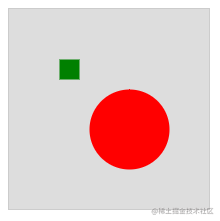
使用 可以进行反序列化,里面传入一个 的字符串 即可。
本例的 保存了一个 导出的数据。